Canva – платформа для создания графических проектов любой сложности за несколько минут. Пользователь не обязательно должен разбираться в дизайне и иметь опыт работы, благодаря Canva можно самостоятельно разработать качественную графику любых форматов – от постов в социальных сетях, баннеров, листовок и плакатов до резюме, приглашений, обложек и информационных бюллетеней.
Онлайн-сервис популярен среди малых предприятий, крупных организаций, отдельных профессионалов и фрилансеров со всего мира. Простая панель управления, в которой легко ориентироваться, делает Canva очень удобным инструментом для новичков.
Работает в браузере, но также доступно приложение для Android и iOS.
Особенности
Здесь нет сотен расширенных функций, но есть хорошо подобранные шаблоны (например, графика для определенных типов сообщений в социальных сетях, плакаты, флаеры), библиотека фотографий и значков.
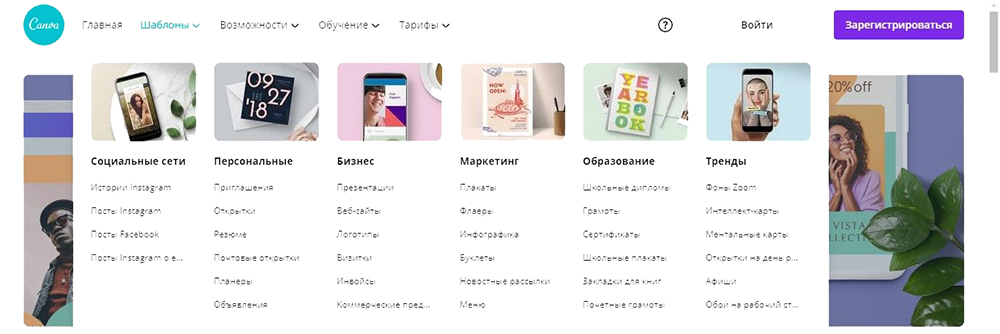
В рамках проекта предлагается опция по созданию команды, внутри которой пользователи будут делиться библиотекой материалов. Шаблоны, документы и дизайны настраиваются так, чтобы другие могли редактировать, вносить изменения и комментировать свою работу, что улучшает сотрудничество и взаимодействие.
Если хочется узнать больше о функциях сервиса и самом дизайне, рекомендуется использовать обучающие программы, но они представлены только на английском языке. На русском ведется образовательный блог про графический дизайн и маркетинг.
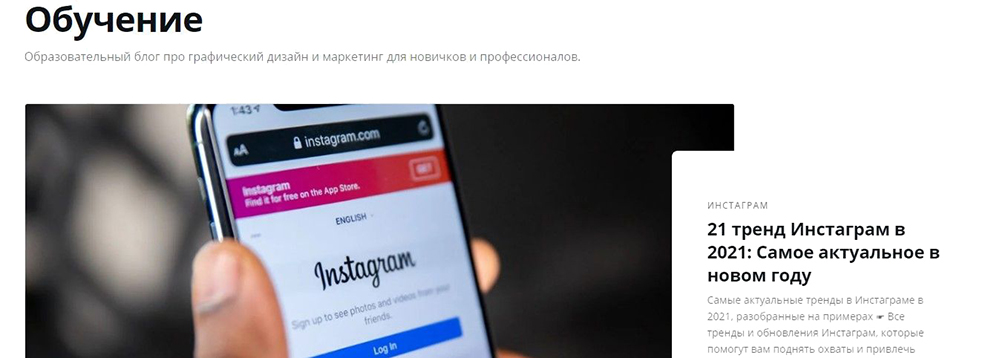
В первую очередь Canva – это идеальный инструмент дизайна и сервис для создания контента для тех, кто не разбирается в графике.
Canva включает внушительное количество инструментов для редактирования и компоновки, охватывающих все – от обрезки изображений до эффектов размытия и удаления фона. Объекты можно легко расположить и наслоить, сверху добавить дополнительные элементы, такие как текстовые подписи или забавные наклейки.
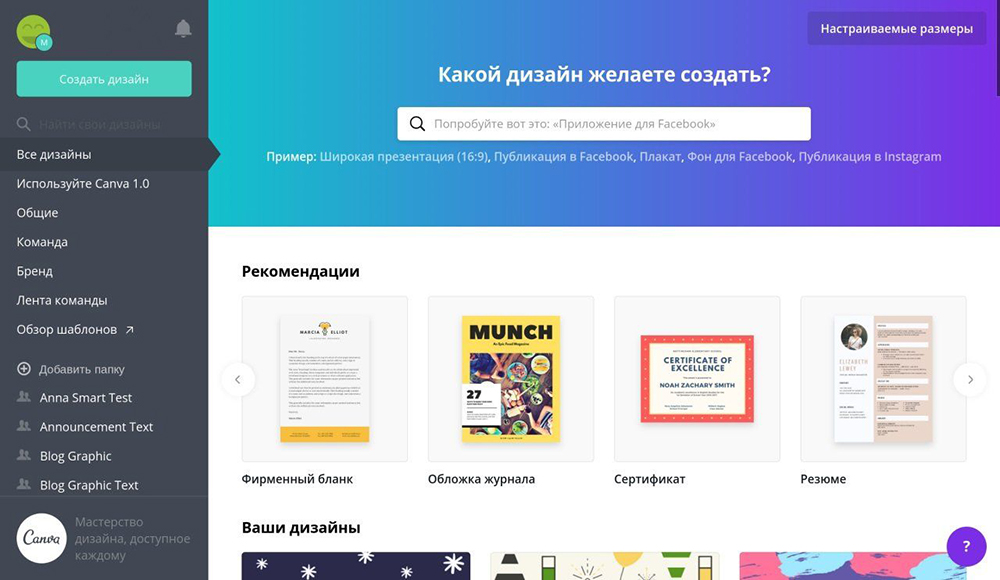
Преимущества:
- Бесплатный доступ ко многим функциям.
- Пробный период платной подписки – 30 дней.
- Интуитивно-понятный интерфейс.
- Русский язык.
- Огромное количество шаблонов и графики.
- Помогает создать любой проект.
Недостатки:
- Лучшие функции требуют подписки.
- Опытным пользователям не хватает возможностей.
- Не работает в офлайне.
Для бесплатной работы на платформе предоставляется 5 Гб облачного хранилища и возможность приглашать в команду желаемое количество человек.
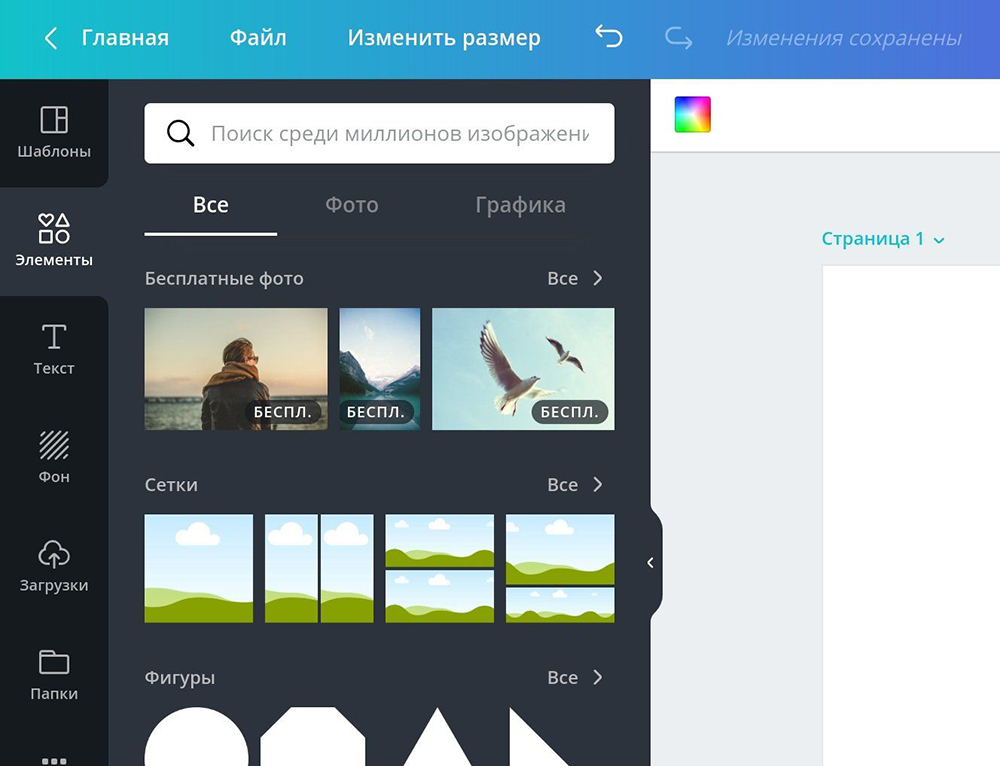
Стоимость подписки:
- Pro – 12.95 долл. при ежемесячной оплате, 119.40 – при годовой. Совместное использование – до 5 пользователей. 100 Гб облачного хранилища. Примерно в 50 раз больше шаблонов, доступ к миллионам стоковых изображений, классные инструменты (включая автоматическое удаление фона).
- Enterprise – 30.00 долл. за месяц на одного пользователя. Неограниченное хранилище и больше функций, полезных для команд,
Возможности
Простота использования сервиса – одна из самых привлекательных его функций, и все действительно хорошо продумано и организовано. Просто нужно войти в систему, и пользователю будет представлено множество различных шаблонов и вариантов макета. Одна из сильных сторон Canva – это количество шаблонов, с которыми можно работать, а их тысячи.
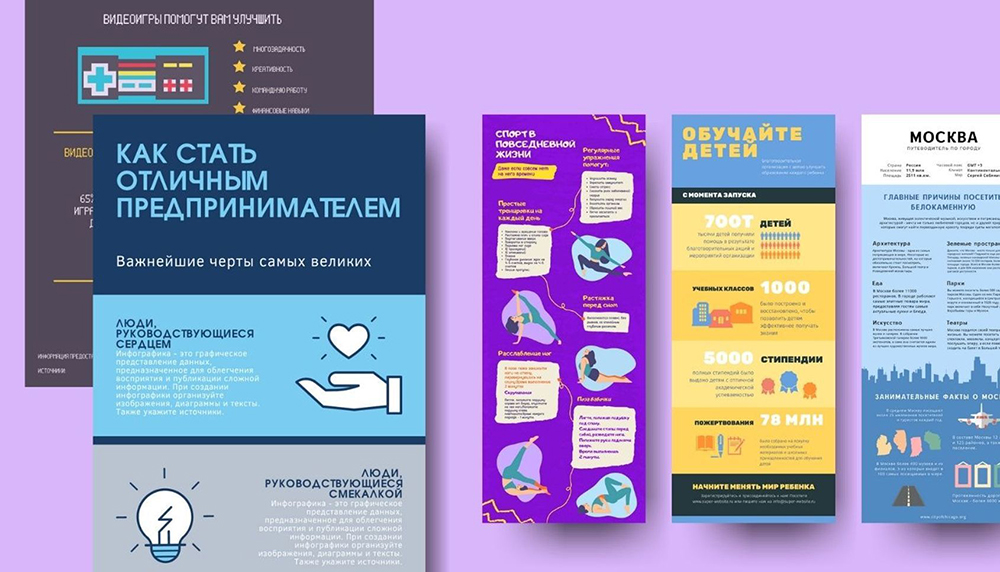
Когда есть шаблон или пустая страница, собрать элементы вместе очень просто. Меняется тема дизайна – цвета, шрифты, фоновые изображения – с помощью пары щелчков мыши, поэтому от пользователя потребуется немного времени, чтобы начать персонализировать базовый шаблон.
Когда дело доходит до макетов, Canva ограничивает возможности (по сравнению с профессиональными программами), но отлично справляется со всеми простыми задачами для новичков, а также предлагает множество функций опытным дизайнерам.
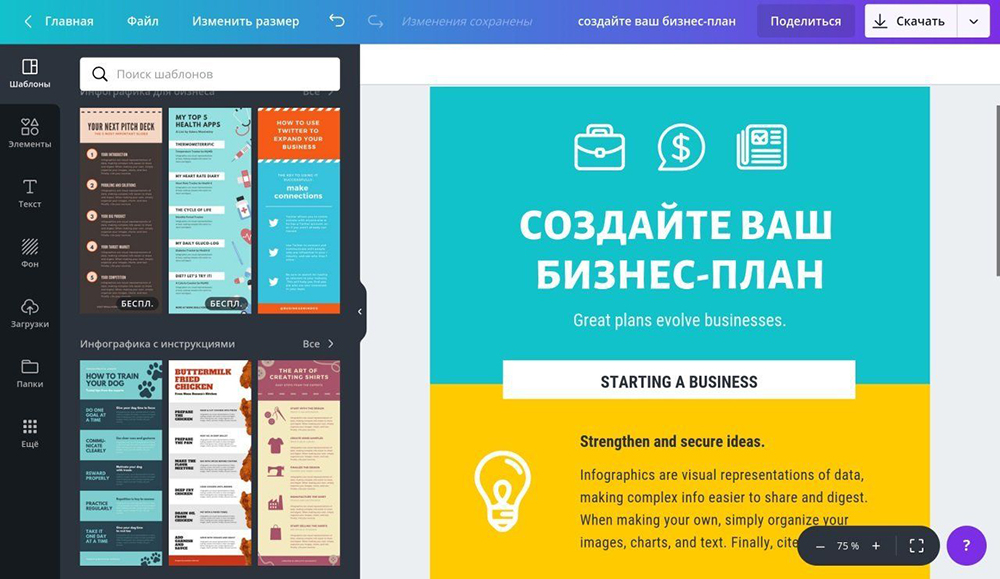
По мере того, как пользователь перемещает элементы по странице, появляются полезные направляющие, которые позволят сделать все ровно и согласованно, в то время как замена частей дизайна (например, фотографии) выполняется парой щелчков мыши.
Тот же подход работает и для мобильного приложения Canva: очевидно, что управлять и адаптировать дизайн на экране смартфона не так просто, но приложением удобно пользоваться.
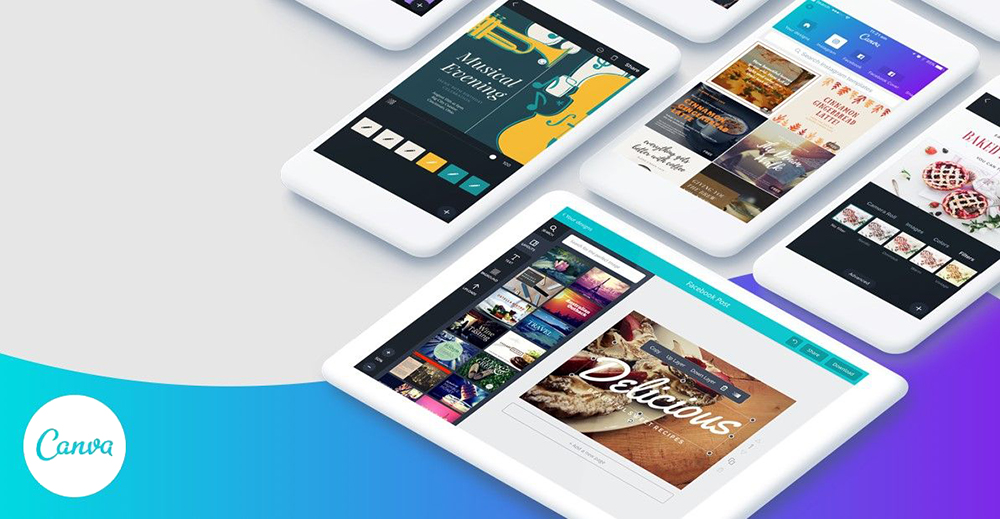
Функциональных ограничений на количество текстовых символов, которые могут использоваться, нет. Также можно использовать градиенты, но, кажется, что они работают только для объектов (таких как рисунки или фигуры), которые были разработаны с использованием градиента. Прозрачность и анимация поддерживаются, но только в платной версии.
Готовый рисунок сохраняется в форматах PNG, JPG или PDF. В бесплатном плане изображения PNG и JPG будут довольно маленькими, размером 500 х 500 пикселей. Фактически можно обойти это ограничение, загрузив PDF-файл, открыв его в программе редактирования векторных изображений и экспортировав рисунок в файл большего размера.
Важно убедиться, что на компьютере установлены те же шрифты, что и на Canva, иначе все будет выглядеть неправильно.
Начало работы
Необходимо зарегистрироваться, чтобы начать использовать Canva, либо же войти через Facebook или Google. Вход в систему не требует никакой оплаты. Все, что нужно сделать, – это указать имя, адрес электронной почты и установить пароль.
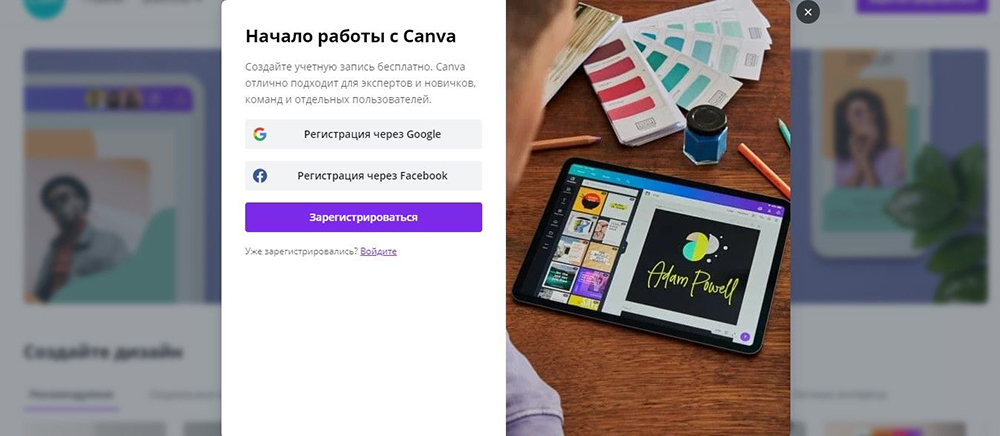
После входа в систему Canva спросит, для чего пользователь будет использовать сервис. Ответ не имеет большого значения – это всего лишь статистическая функция.
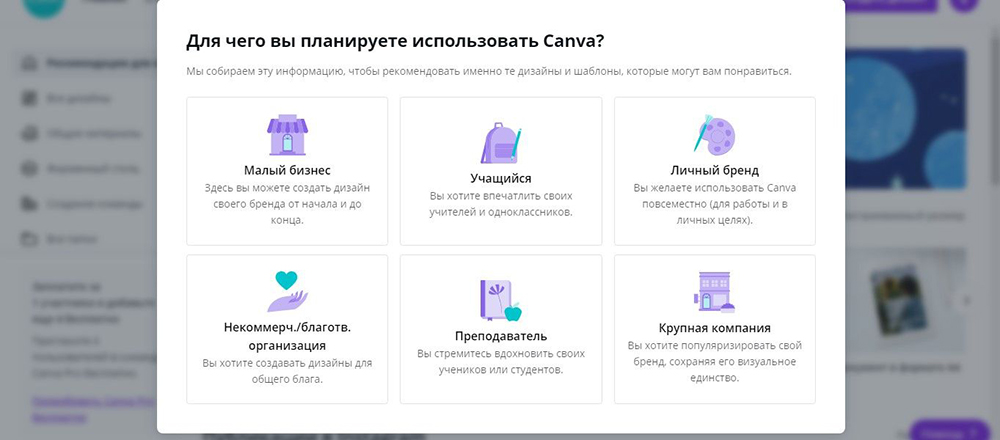
Выбрав один из вариантов, на экране отобразится обучающее видео (длится всего 30 с). Затем можно переходить к созданию первого изображения.
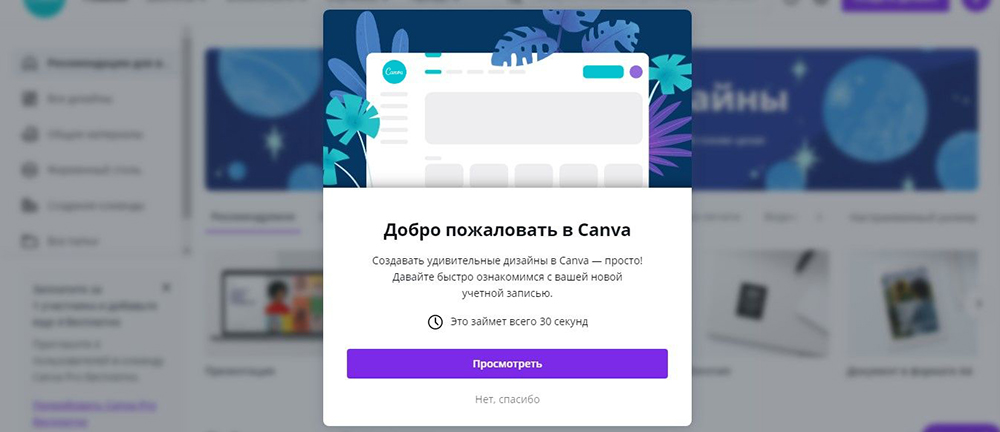
Рекомендуется сразу ознакомиться со всеми возможностями, которые предлагает сервис, чтобы в будущем пользователь смог значительно сэкономить время при создании нового проекта.
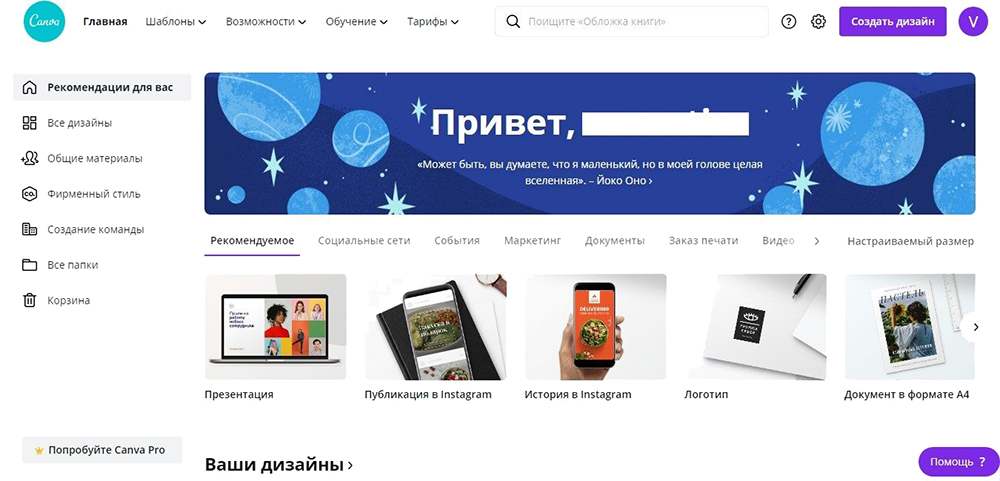
Canva позволит создавать красивую графику для аккаунтов в социальных сетях, упростит разработку плакатов, баннеров, приглашений и визиток. В настоящее время сервис позволяет создавать десятки различных типов контента, которые можно использовать и в частном порядке, и в коммерческих целях.
Если при копировании изображения и после переноса оно не похоже на оригинал, необходимо проверить, включены ли какие-либо фильтры. Для этого следует щелкнуть по изображению левой кнопкой мыши, затем развернуть список «Фильтр» и выбрать параметр «Нет».
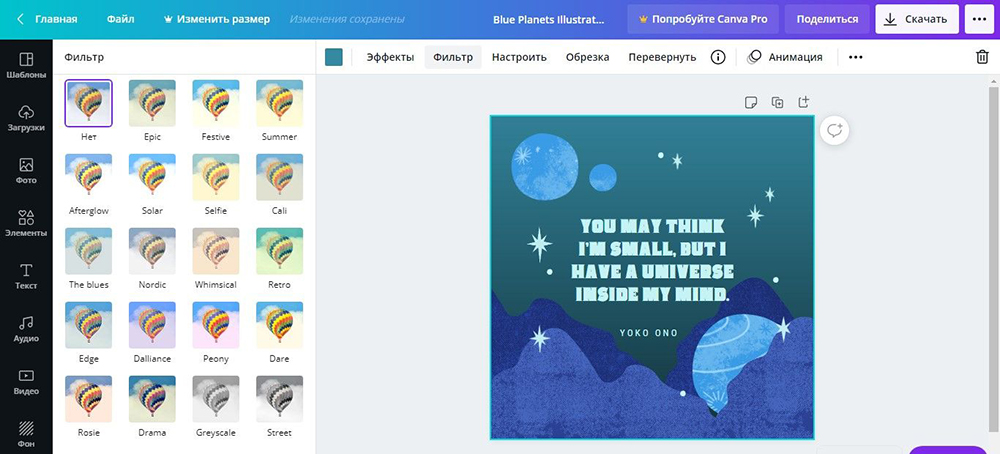
Когда пользователь сохраняет проект и планирует распечатать его позже, необходимо проверить параметр PDF: для печати при загрузке. Благодаря этому работа после печати будет выглядеть намного лучше, чем при сохранении в JPG или PNG.
О техподдержке
Специалисты будут отвечать на вопросы, но сначала следует ознакомиться с FAQ. На сайте система настроена четко и таким образом, чтобы пользователи обращались в поддержку как можно реже.
В справочном центре рассмотрены все возможные варианты вопросов и проблем, которые можно придумать.
Советы по дизайну: как избежать лишних трат
В некоторых шаблонах внизу изображения (если навести на него курсор) есть надпись «бесплатно». Это означает, что все элементы, входящие в узор, бесплатны – и фон, и графика, и типографика.
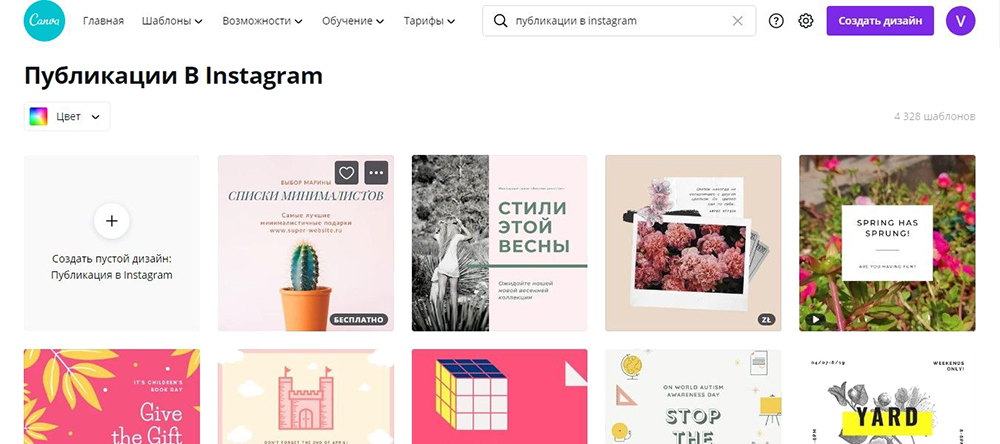
Однако может случиться так, что один из этих элементов будет платным (обычно 1 долл.). Чтобы узнать, какие элементы являются платными, следует нажать «Скачать» (кнопка находится в правом верхнем углу) – появится окно с суммой к оплате. Точные цены на отдельные элементы будут видны после нажатия на серую полосу.
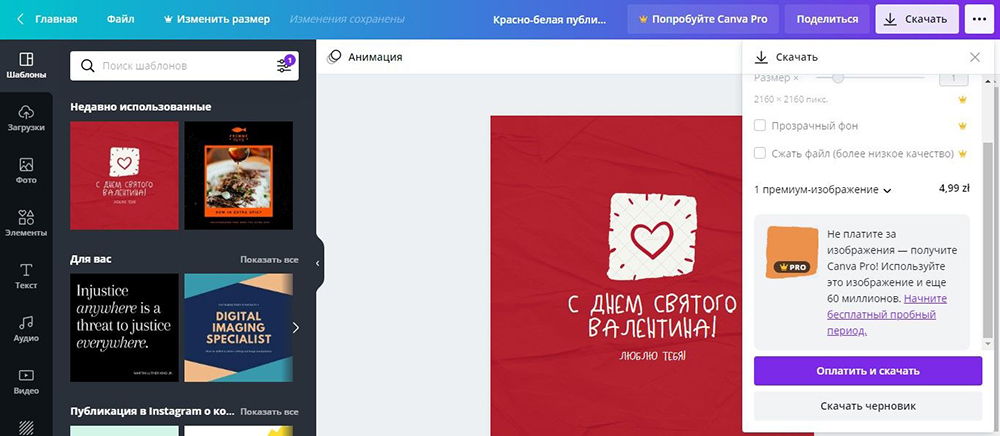
Если нет желания покупать какой-либо элемент, можно удалить его из проекта. Например, фоновая картинка – нажать на нее в рабочей области и удалить. Платные элементы обычно помечаются водяным знаком, что облегчает их удаление. Удаленный фон можно заменить любым, который есть в базе.


































